概要
EFIシステムパーティションは、コンピューターが起動するために必要な情報を格納する重要なパーティションです。削除することはできますが、操作前にデータバックアップをとることをすすめます。
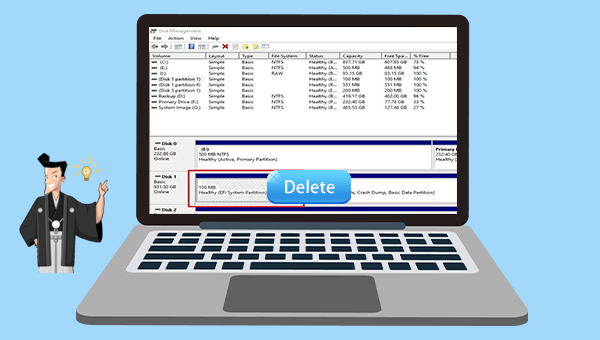
- ブート プロセスを開始するために必要なブート ローダー。
- Windows がコンピュータ ハードウェア コンポーネント (電源、グラフィックス カード、CPU など) と通信するのに役立つすべてのデバイス ドライバー。
- 初回起動時に Windows を立ち上げて実行するのに役立つ小さなシステム ユーティリティ。
- 起動プロセスおよび関連ログに関して必要なすべての情報が含まれるデータ ファイル。
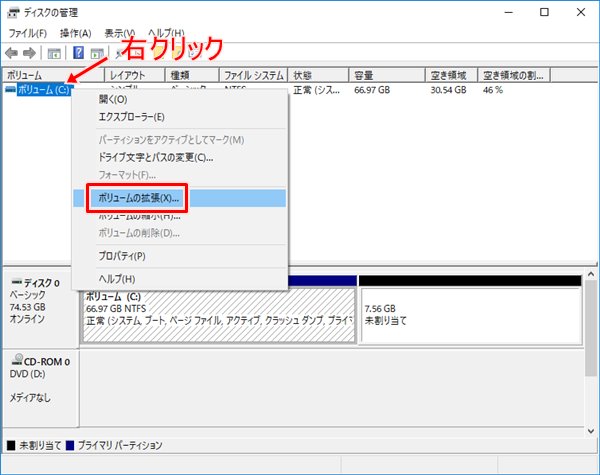

初心者向け 誰も簡単に操作でき、最大3000MB/分の速度で高速処理可能。
多機能 システム移行、バックアップ、HDDクローン、クリーンアップ等の機能ある。
バックアップ方式 差分/増分バックアップで、時間とスペース節約。
先進技術 VSS技術を利用し、操作しながらバックアップ可能。
動作環境 Windows 10,8.1,8,7,Vista,XP対応。
初心者向け 誰も簡単に操作でき、最大3000MB/分の速度で...
多機能 システム移行、バックアップ、HDDクローン、クリーン...
差分/増分バックアップで、時間とスペース節約。
無料体験無料体験 800名のユーザー様に体験をしていただきました!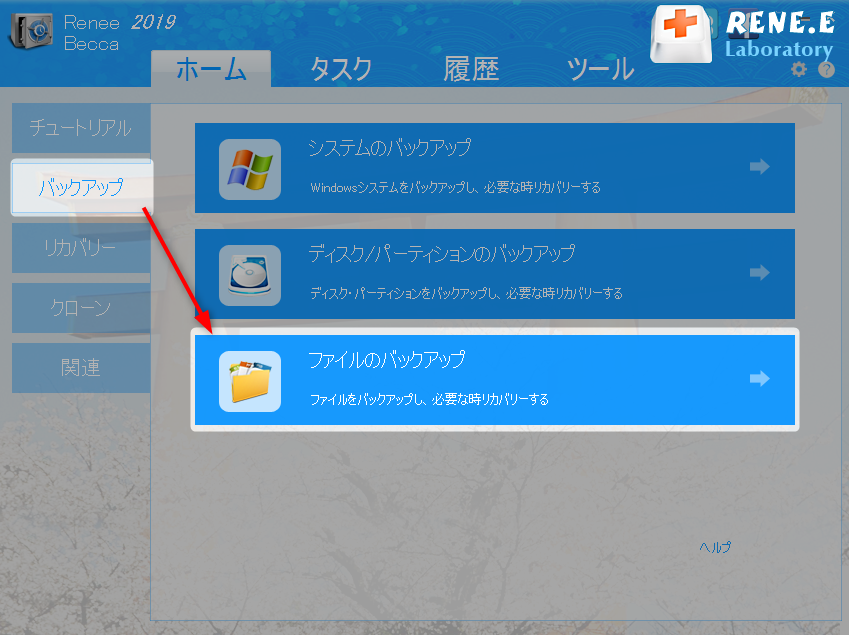
② バックアップ元とバックアップ先を選択して、「今すぐバックアップ」ボタンをクリックします。
ヒント:定期的なバックアップが必要な場合は、[スケジュール]を有効にして、毎日/毎週/毎月の定期的なバックアップと、バックアップを自動的に開始する時間を設定できます。
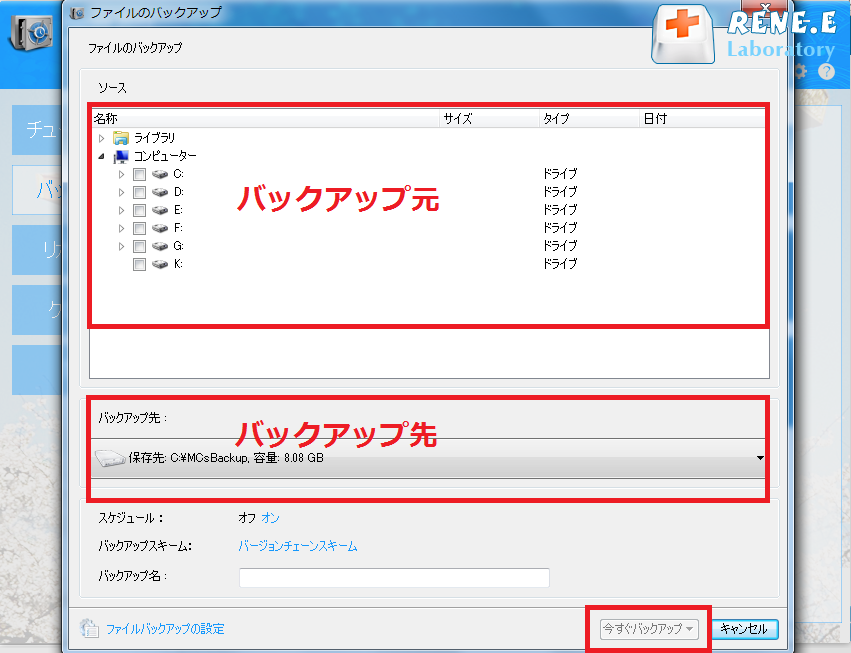
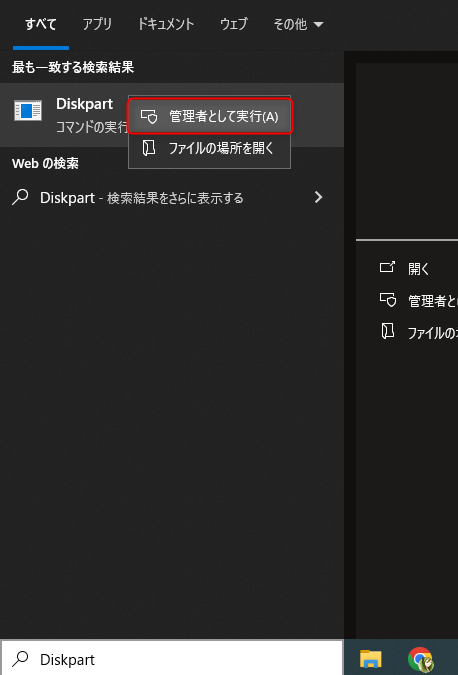
- 「list disk」(コンピュータ内のすべてのディスクを一覧表示)
- 「sel disk 0」 (EFI パーティションが配置されているディスクを選択します。ここではディスク 0 です。最初に、ディスク管理で EFI パーティションが配置されているディスク番号を確認できます)
- 「list Partition」(選択したディスク上のすべてのパーティションを一覧表示します)
- 「select partition 5」 (パーティション 5 は削除する必要がある EFI パーティションです。EFI パーティションのサイズに応じて判断してください)
- 「SET ID=ebd0a0a2-b9e5-4433-87c0-68b6b72699c7」(選択したパーティションを基本データ パーティションとして設定します。詳細については、Microsoft の公式ページを参照してください)
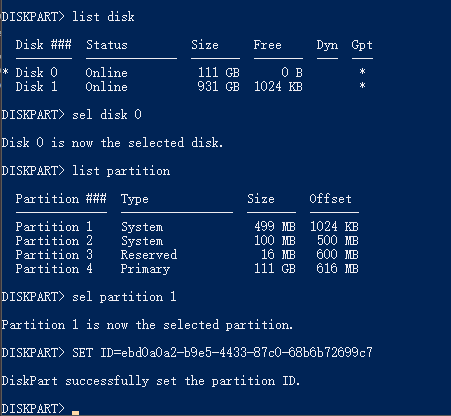
- 「list Partition」 (選択したディスク上のすべてのパーティションを一覧表示します)
- 「select partition 5」 (パーティション 5 は削除する必要がある EFI パーティションです。パーティションのサイズに応じて判断してください)
- 「delete partition override」 (override パラメーターを使用すると、DiskPart は任意のタイプのパーティションを削除できます)
- 「exit」(DiskPart プログラムを終了します)
関連記事 :
システム復元エラー0x80042302を簡単に修正する方法3つ
2024-01-05
Yuki : この記事では、0x80042302エラーの原因と修正方法を解説し、Windowsのバックアップと復元機能を補完するオススメのソフ...
OneDrive は安全ですか?代替バックアップ ソフトの推薦
2024-02-29
Satoshi : この記事では、OneDrive のセキュリティについて説明します。データ共有プラットフォームとして、ユーザーは OneDrive...
2023-12-05
Imori : Windowsシステムでは、ベーシックディスクとダイナミックディスクの変換方法を紹介します。重要なファイルを失わないために、デー...




